
Wanneer u een werkende afstandsbediening hebt, is het wijzigen van de invoer op uw JVC-tv een eenvoudige taak. Er kunnen echter problemen ontstaan wanneer uw afstandsbediening plotseling stopt met werken, waardoor u zich afvraagt hoe u de tv naar een externe invoer kunt schakelen. Gelukkig zijn er verschillende manieren om de invoer op uw JVC-tv te wijzigen zonder afstandsbediening. Deze uitgebreide gids verkent verschillende methoden om uw tv-instellingen effectief te beheren.
Fysieke knoppen op uw JVC-tv gebruiken
Net als veel andere televisiemerken zijn JVC-tv’s uitgerust met fysieke knoppen die handmatige bediening mogelijk maken, met name in noodsituaties. De exacte locatie en functionaliteit van deze knoppen kan verschillen tussen verschillende JVC-tv-modellen.
Oudere JVC-modellen hebben doorgaans meerdere knoppen, waaronder Power , Input , Volume , Channel en Menu . Om de input te wijzigen, drukt u eenvoudig op de Input- knop om het bronmenu te openen. U kunt vervolgens naar de gewenste inputoptie navigeren met de Channel -knoppen. Een korte druk op de Power -knop selecteert de gemarkeerde bron.

In het geval van JVC Google TV’s is de lay-out vaak eenvoudiger, met een enkele aan/uit -knop. Om over te schakelen naar een externe bron, houdt u de aan/uit -knop lang ingedrukt terwijl de tv aan staat. Door herhaaldelijk te drukken, kunt u door de opties bladeren totdat u de Input -instelling bereikt. Markeer uw favoriete HDMI-ingang om automatisch van bron te wisselen.
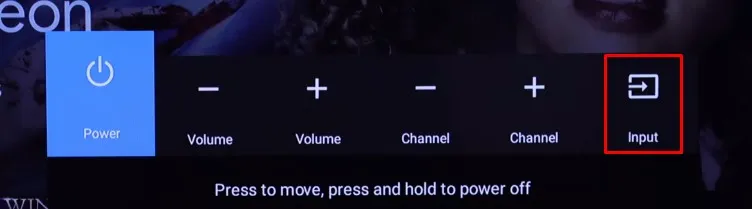
Voor JVC Roku TV’s bevindt zich onder het TV-logo een multifunctionele Power -knop. Een lange druk activeert de TV, terwijl een korte druk u door de beschikbare invoerbronnen laat bladeren. Wanneer u pauzeert, wordt de momenteel gemarkeerde optie geselecteerd.
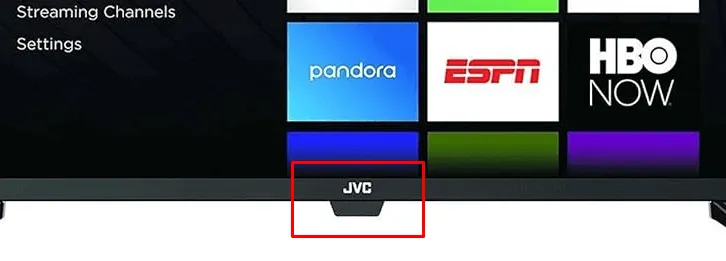
Gebruik van apps voor afstandsbediening om invoer te wijzigen
Als u een smartphone bezit, kunt u speciale JVC TV-afstandsbedieningsapplicaties gebruiken om de invoer te wijzigen zonder de fysieke afstandsbediening nodig te hebben. Gezien de verscheidenheid aan JVC TV-modellen, kunnen de functionaliteiten van deze apps variëren. Zorg ervoor dat uw JVC TV en smartphone beide zijn verbonden met hetzelfde Wi-Fi-netwerk om deze applicaties te gebruiken.
Bij gebrek aan wifi kunnen infrarood (IR) afstandsbedieningsapps ook controle bieden over uw JVC-tv. Start de app en gebruik de virtuele afstandsbediening om naar het startscherm van de tv te navigeren. Vanaf daar kunt u de gewenste invoerbron rechtstreeks selecteren of op de invoerknop drukken om uw favoriete HDMI-apparaat te kiezen.
Spraakgestuurde invoerschakeling
Als uw tv is geconfigureerd met spraakassistenten zoals Alexa of Google Assistant, kunt u eenvoudig van invoer wisselen met behulp van spraakopdrachten. Open uw afstandsbedieningsapp op uw smartphone, activeer de microfoonfunctie en geef een opdracht die specifiek is voor uw spraakassistent. Voor Alexa kunt u proberen te zeggen “Alexa, verander de invoer naar HDMI 2” . Voor Google Assistant-gebruikers zou de opdracht zijn “OK Google, verander de invoer naar HDMI 2” .
Invoer wijzigen met behulp van een toetsenbord of muis

Als alternatief, als u een reserve toetsenbord of muis hebt, kunt u deze gebruiken om de invoer op uw JVC TV te wijzigen. Sluit de USB-dongle van een toetsenbord of muis aan op de USB-poort van de TV. Zodra deze is aangesloten, kunt u door de invoeropties navigeren met de pijltjestoetsen van het toetsenbord of de cursor van de muis.
Als u liever een speciale afstandsbediening wilt, overweeg dan om online een universele afstandsbediening te kopen. Zodra u deze hebt, programmeert u deze voor uw JVC-tv door de juiste afstandsbedieningscodes in te voeren, zodat u moeiteloos van invoer kunt wisselen.




Geef een reactie